电脑主机怎么连接无线网wifi Win7怎么连接WiFi
在现代科技高度发达的今天,电脑已经成为人们日常生活中不可或缺的工具之一,对于一些电脑初学者来说,连接无线网络可能仍然是一项具有挑战性的任务。特别是对于使用Windows 7操作系统的用户,如何连接WiFi可能会引起一些困惑。幸运的是我们可以通过简单的步骤轻松地将电脑主机连接到无线网络。接下来本文将向您介绍Win7系统下连接WiFi的方法,帮助您轻松享受无线网络带来的便利。
步骤如下:
1.首先双击【计算机】(或其他名称,另一常见名称叫做【我的电脑】)。

2.然后点击【打开控制面板】。
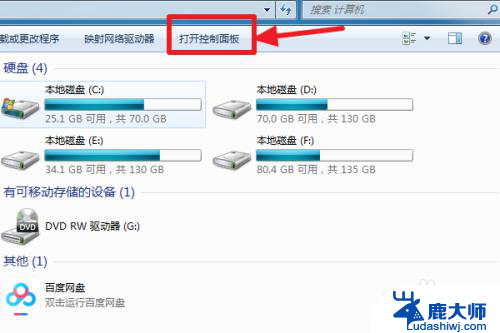
3.在控制面板中点击【硬件和声音】。
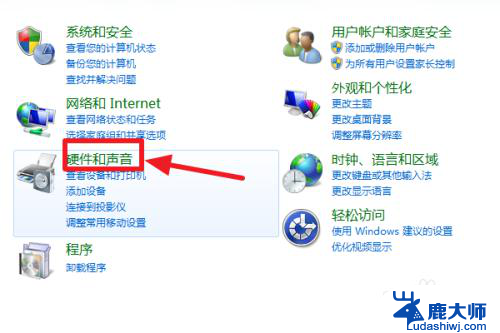
4.打开【设备管理器】。

5.【网络适配器】下有一个无线网卡(比如我的Broadcom 802.11n 网络适配器就是一个无线网卡)和一个有线网卡,两者都没有黄色感叹号。说明网卡驱动已经安装,这样我们就可以去连接网络了。(如果有黄色感叹号,那么就得先去装驱动)
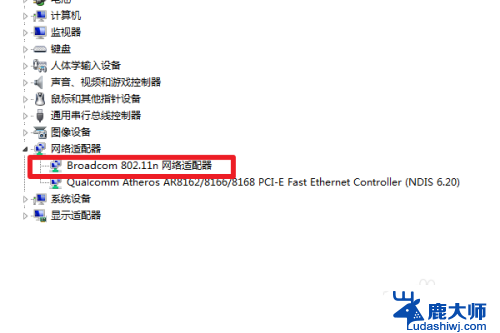
6.证明有无线网卡并且安装了无线网卡驱动之后,我们点击电脑右下角的网络图标。

7.选择你要连接的wifi,点击连接
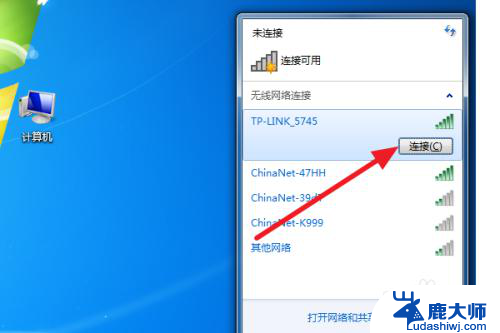
8.输入正确的密码后可以看到已经连上wifi可以上网了。
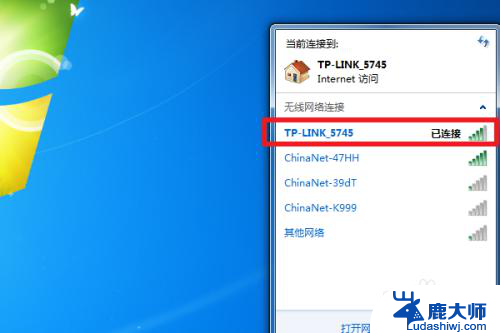
9.总结:
1、计算机——打开控制面板——硬件和声音——设备管理器——网络适配器——无线网卡没感叹号就证明装好驱动了。
2、点击右下角网络图标,选择要连的wifi。点击连接,输入密码即可连接上网。
以上就是关于电脑主机如何连接无线网WiFi的全部内容,如果有遇到相同情况的用户,可以按照小编提供的方法来解决。
电脑主机怎么连接无线网wifi Win7怎么连接WiFi相关教程
- windows7无法连接到某个wifi windows7无法连接到无线网络的解决方法
- 无线wifi怎么连接 Win7怎么设置WiFi连接
- win 7笔记本怎么连无线网 win7怎么连接无线网络
- win7怎么使用无线网络 win7系统无线网络连接速度慢
- 温7系统怎么连接wi-fi Win7怎么连接WiFi网络
- windows7怎么连接本地网络 Win7如何设置无线网络连接
- windows7系统为什么没有无线连接选项 win7没有无线网络连接选项怎么办
- win7笔记本搜索不到wifi Win7笔记本电脑无法连接Wifi怎么办
- 电脑连蓝牙耳机怎么连win7 Win7蓝牙耳机连接电脑教程
- 手提电脑win7怎么连接蓝牙耳机 Win7电脑连接蓝牙耳机方法
- 激活windows7家庭普通版密钥 win7家庭版激活码序列号查询
- win7系统手机怎么投屏到电脑 如何用手机连接win7系统电脑投射屏幕
- win7怎么看电脑ip Win7系统怎么查看本机IP地址
- win7怎么更改锁屏界面的壁纸 Win7如何设置锁屏界面
- win7恢复回收站已删除东西 win7系统清空回收站如何恢复已删除文件
- windows7电脑桌面 Win7桌面如何显示我的电脑图标
win7系统教程推荐
- 1 激活windows7家庭普通版密钥 win7家庭版激活码序列号查询
- 2 win7恢复回收站已删除东西 win7系统清空回收站如何恢复已删除文件
- 3 windows7电脑桌面 Win7桌面如何显示我的电脑图标
- 4 win7电脑卸载软件怎么卸载 win7系统怎么卸载软件步骤
- 5 如何退出安全模式 window七 win7安全模式如何关闭
- 6 windows7 便签 win7桌面添加便签步骤
- 7 win桌面工具便签 win7桌面添加便签的步骤
- 8 windows7系统为什么没有无线连接选项 win7没有无线网络连接选项怎么办
- 9 win7截图命令 Win7系统截图的5种方法详解
- 10 win7电脑如何连接打印机 win7系统打印机连接教程